Узнайте, почему DNS-сервер не отвечает, и что нужно сделать, чтоб это исправить.

DNS — это электронная «телефонная книга» интернета. Когда вы вводите домен, ваш компьютер обращается к DNS-серверу с вопросом: «Какой IP-адрес у этого сайта?». Если ДНС сервер не отвечает или дает неправильную информацию, соединение не устанавливается.
Иногда при попытке открыть веб-страницу пользователи сталкиваются с ошибкой «Не удается найти DNS-адрес».Это означает, что компьютер не смог преобразовать доменное имя (например, skydns.ru) в числовой адрес, который нужен для подключения к сайту. Без этого преобразования браузер просто не знает, куда отправить запрос.
Почему же не работает ДНС сервер? Можно выделить четыре основные причины:
Разберём каждую подробнее.
Порой причина проблема кроется в вашем компьютере или роутере. Даже небольшие сбои в кэше, устаревшие настройки или перегрузка оборудования могут привести к тому, что DNS-сервер недоступен. Рассмотрим самые частые случаи:
Порой причина проблема кроется в вашем компьютере или роутере. Даже небольшие сбои в кэше, устаревшие настройки или перегрузка оборудования могут привести к тому, что DNS-сервер недоступен. Рассмотрим самые частые случаи:
Иногда в ошибке ДНС виноват сам сайт. Такое может произойти, если:
Очевидная, но иногда упускаемая из виду причина — это полное отсутствие Интернет-соединения. Если кабель оборван, Wi-Fi отключен или отсутствует электричество, никакие настройки не помогут.
Начните с простого: перезагрузите маршрутизатор и компьютер. Выключите роутер, подождите 2–3 минуты, затем включите обратно. Затем перезагрузите компьютер. Часто именно это помогает починить ДНС сервер.
Откройте командную строку от имени администратора (щелкните правой кнопкой мыши на меню «Пуск» и выберите «Командная строка (администратор)»). Выполните эти команды в терминале по одной, нажимая Enter после каждой:
ipconfig /flushdns
ipconfig /registerdns
ipconfig /renew



После завершения перезагрузите компьютер.



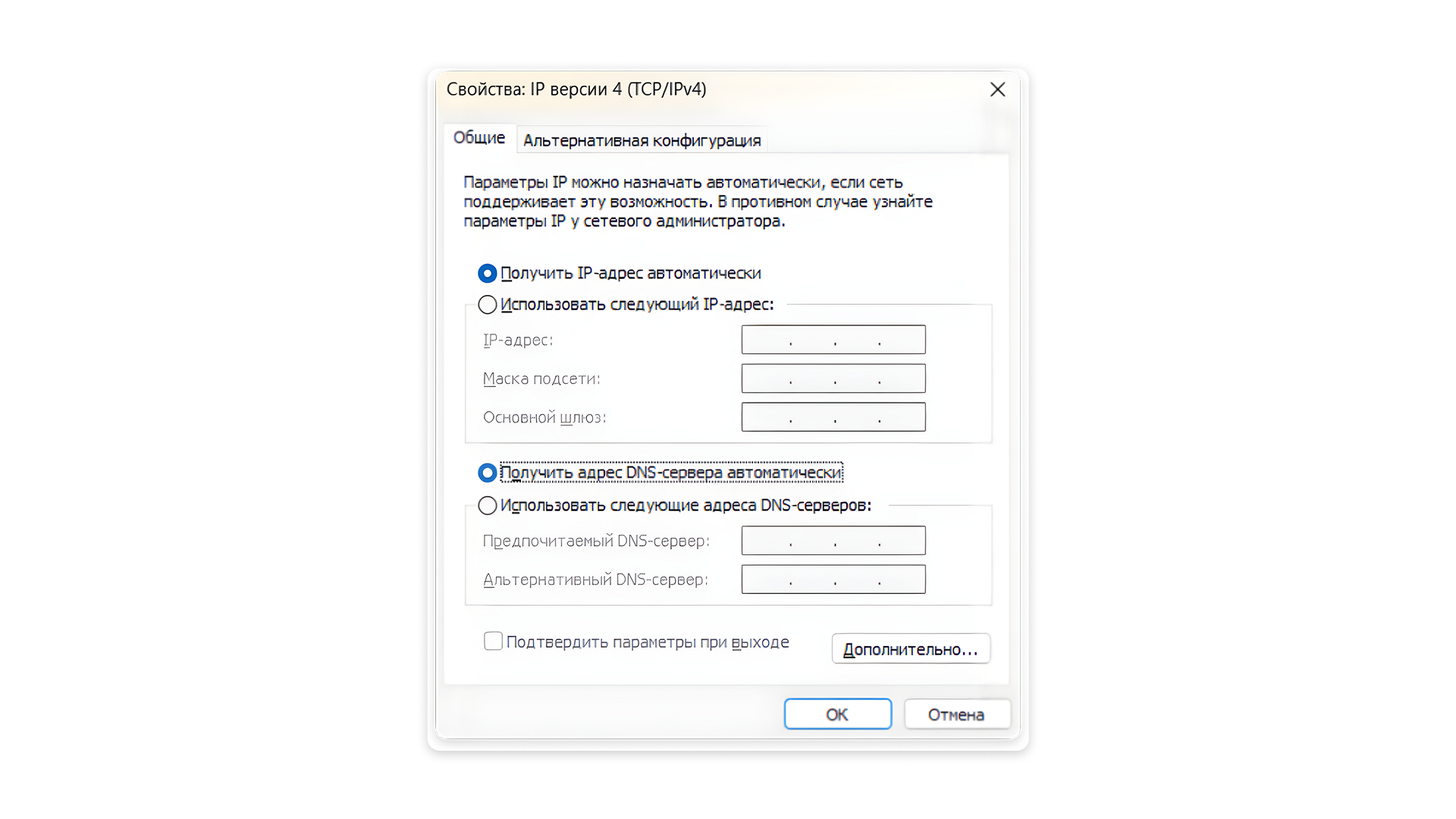
Если это не поможет перезагрузить ДНС сервер , попробуйте использовать популярные публичные DNS-серверы. Выберите «Использовать следующие адреса DNS-серверов» и введите:
SkyDNS:193.58.251.251
Google Public DNS:8.8.8.8
Яндекс DNS:77.88.8.8
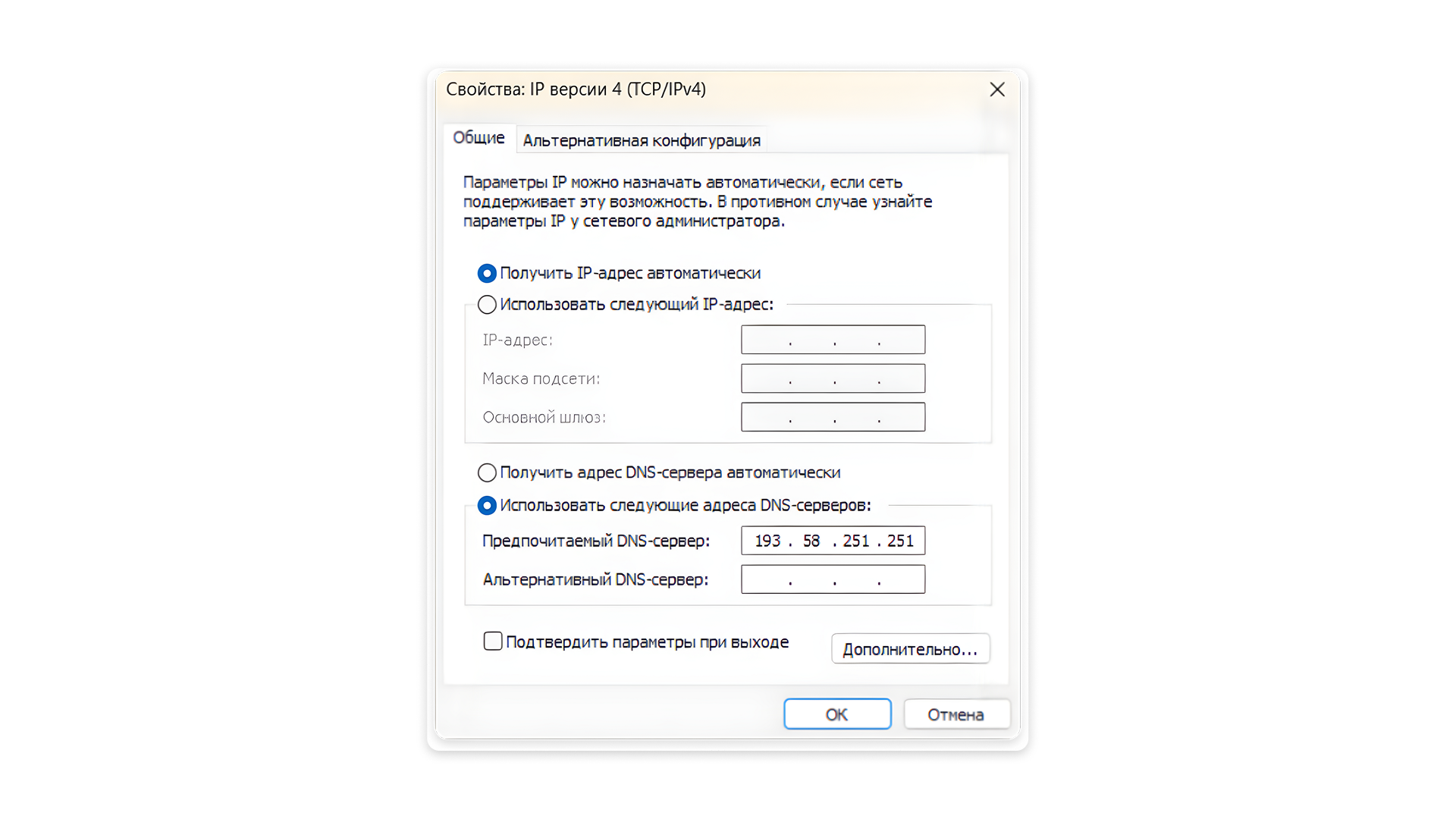
Нажмите OK и перезагрузите компьютер.
Выключите W-Fi роутер на 2–3 минуты, затем включите обратно. Перезагрузите Mac.
Откройте Терминал (найдите его через Spotlight: Cmd+Space, введите "Terminal").
Введите команду и нажмите Enter:
sudo dscacheutil -flushcache; sudo killall -HUP mDNSResponder

Система запросит ваш пароль — введите его и нажмите Enter еще раз.
Для старых версий macOS используйте:
Mountain Lion, Lion (10.7–10.8): sudo killall -HUP mDNSResponder
Yosemite (10.10): sudo discoveryutil mdnsflushcache



SkyDNS: 193.58.251.251
Google DNS: 8.8.8.8 и 8.8.4.4
Яндекс DNS: 77.88.8.8
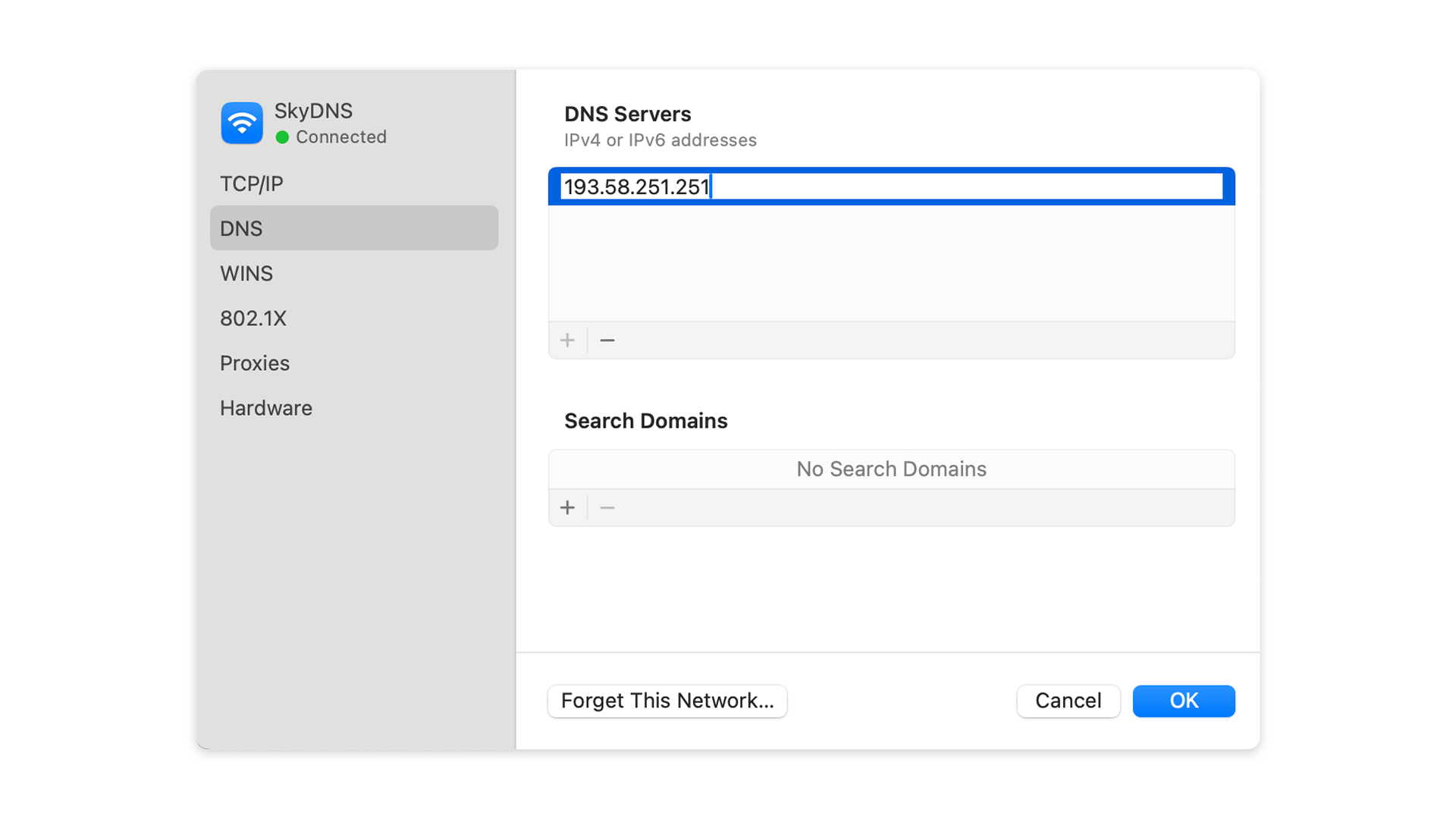
После этого перезагрузите компьютер.
Перезагрузите маршрутизатор и компьютер. Часто это решает базовые проблемы.
В Linux нет единого механизма кэширования DNS — всё зависит от дистрибутива и используемого резолвера. Поэтому действия различаются:
Очистите кэш:
sudo systemctl restart systemd-resolved
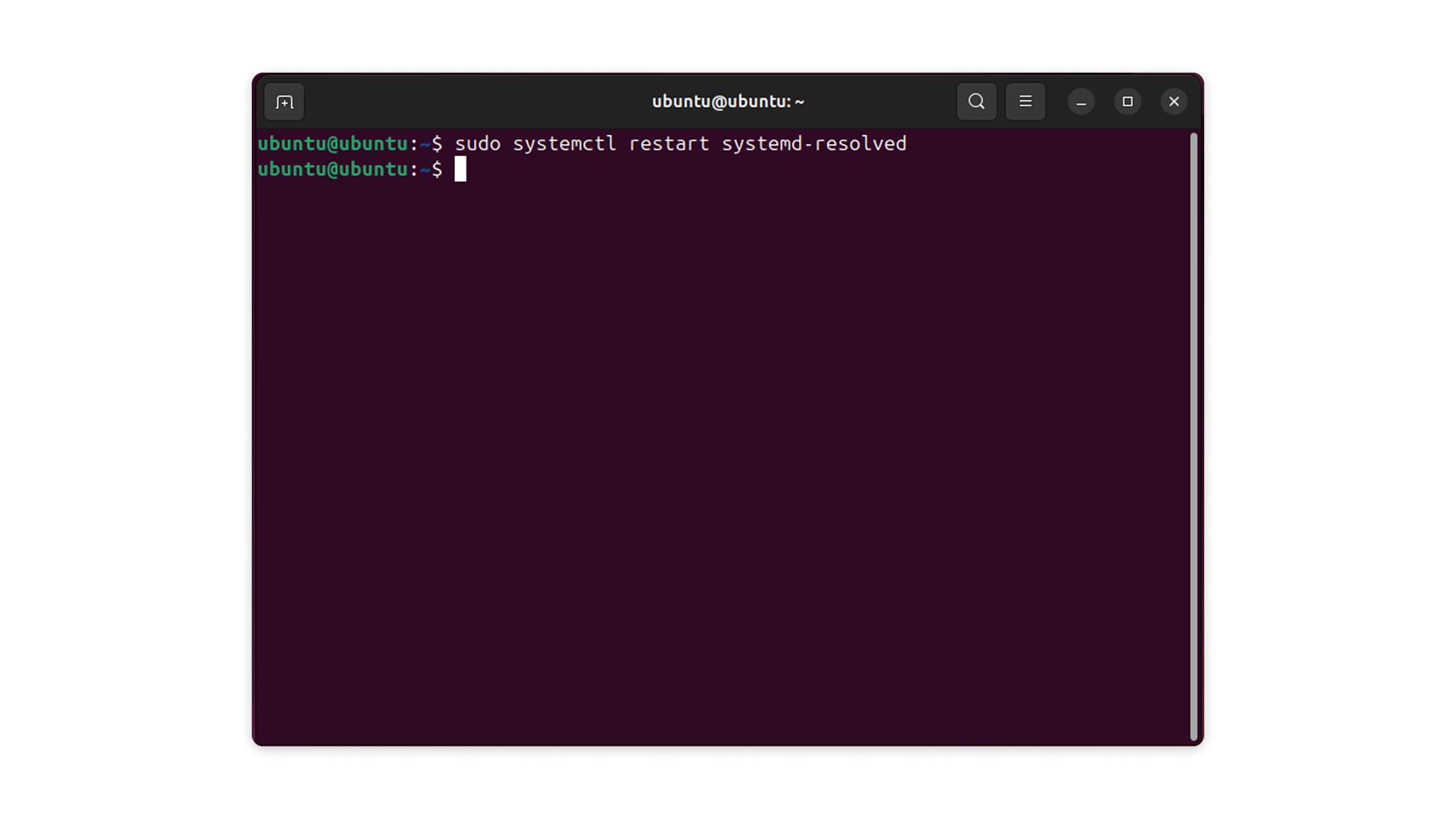
Проверьте, активен ли systemd-resolved:

Если возвращает active — это ваш вариант.
На некоторых системах NetworkManager управляет DNS:
sudo systemctl restart NetworkManager
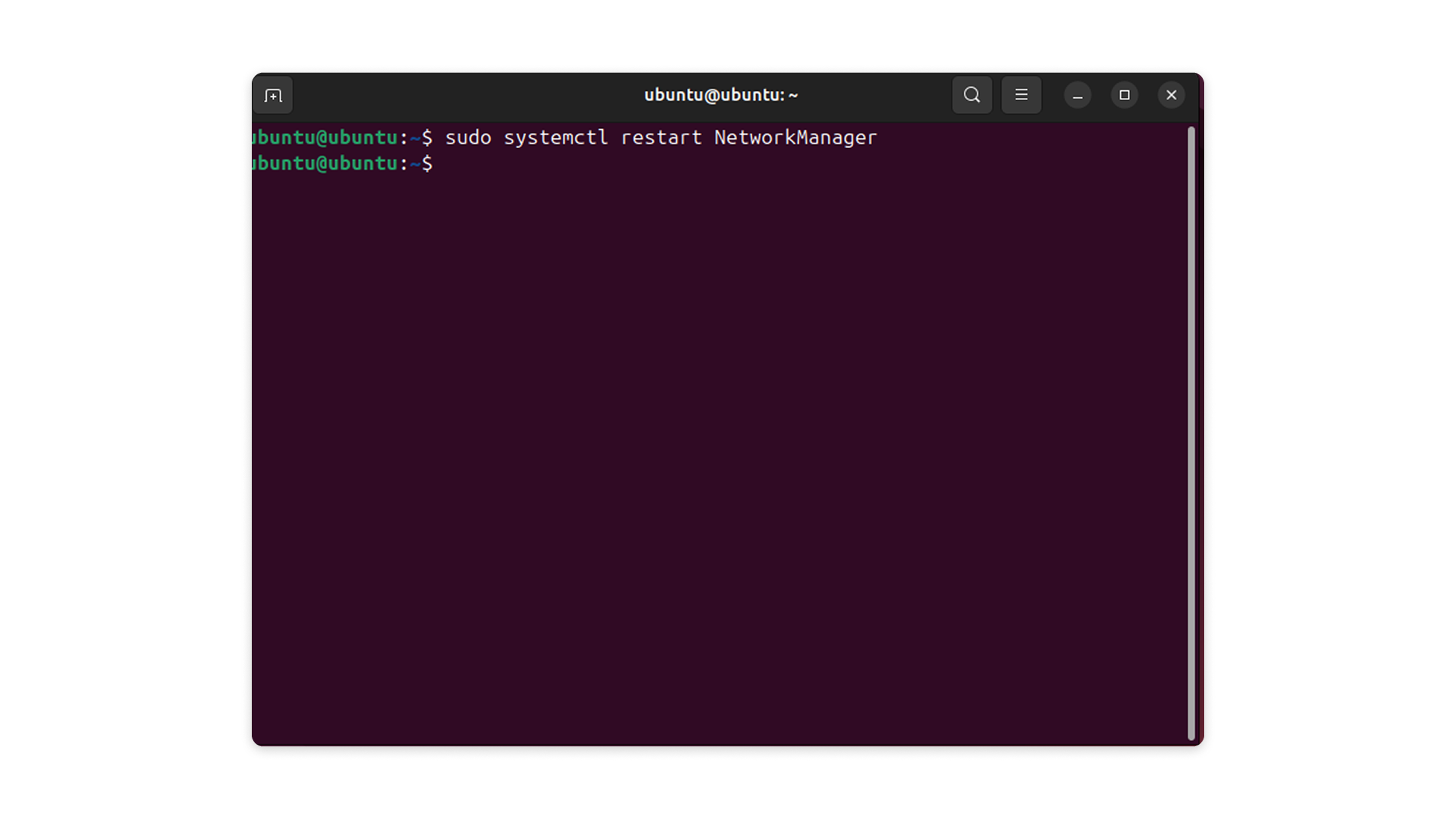
Или старая версия:
sudo service network-manager restart

Важно! Этот способ перезапускает сетевой менеджер и обновляет резолвинг, но не является прямой очисткой DNS-кэша.
Для dnsmasq:
sudo systemctl restart dnsmasq

Для unbound:
sudo systemctl restart unbound
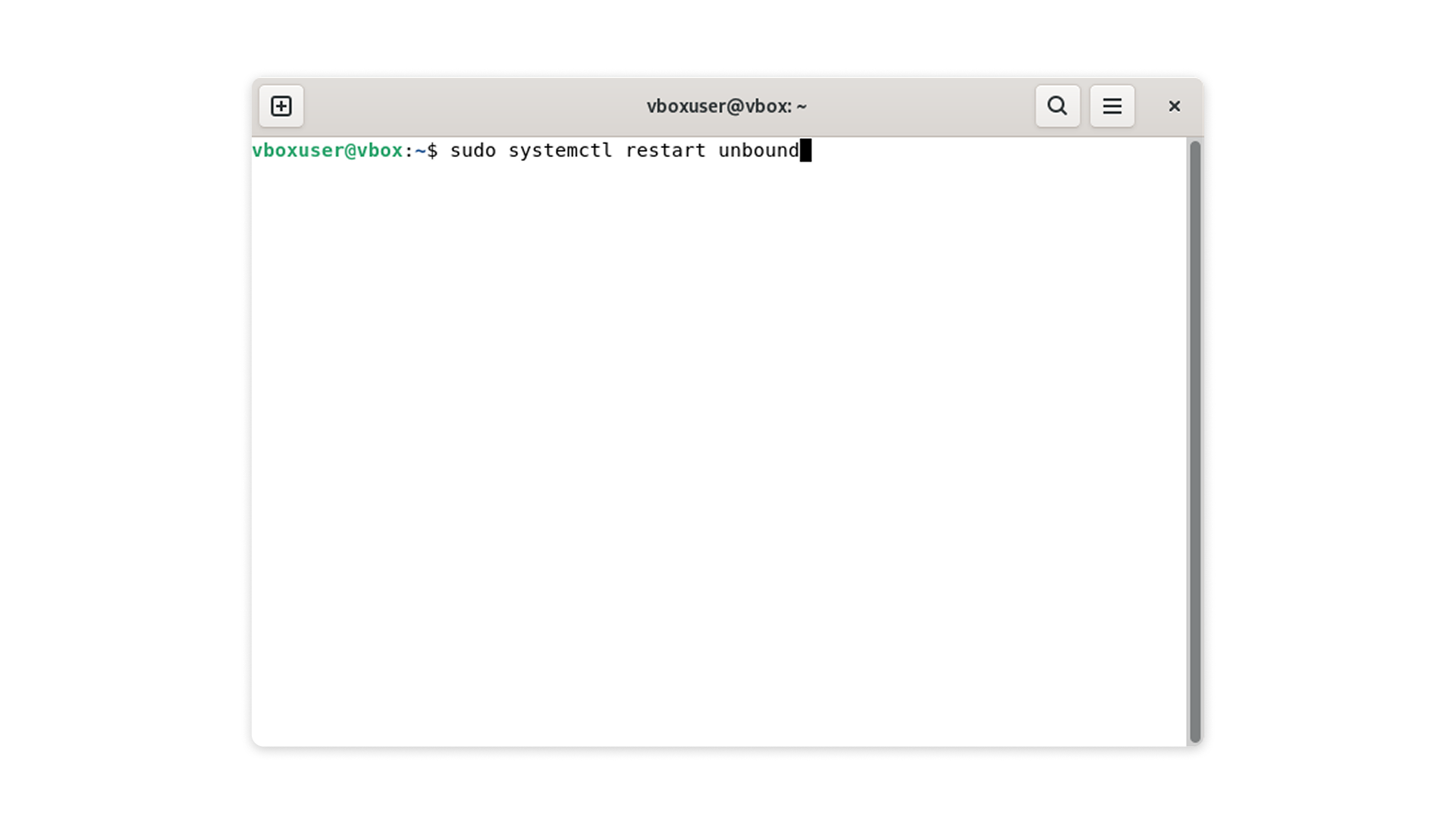
В этом случае кэша нет. DNS обновляется после изменения содержимого
/etc/resolv.conf.

Откройте файл конфигурации systemd-resolved:
sudo nano /etc/systemd/resolved.conf
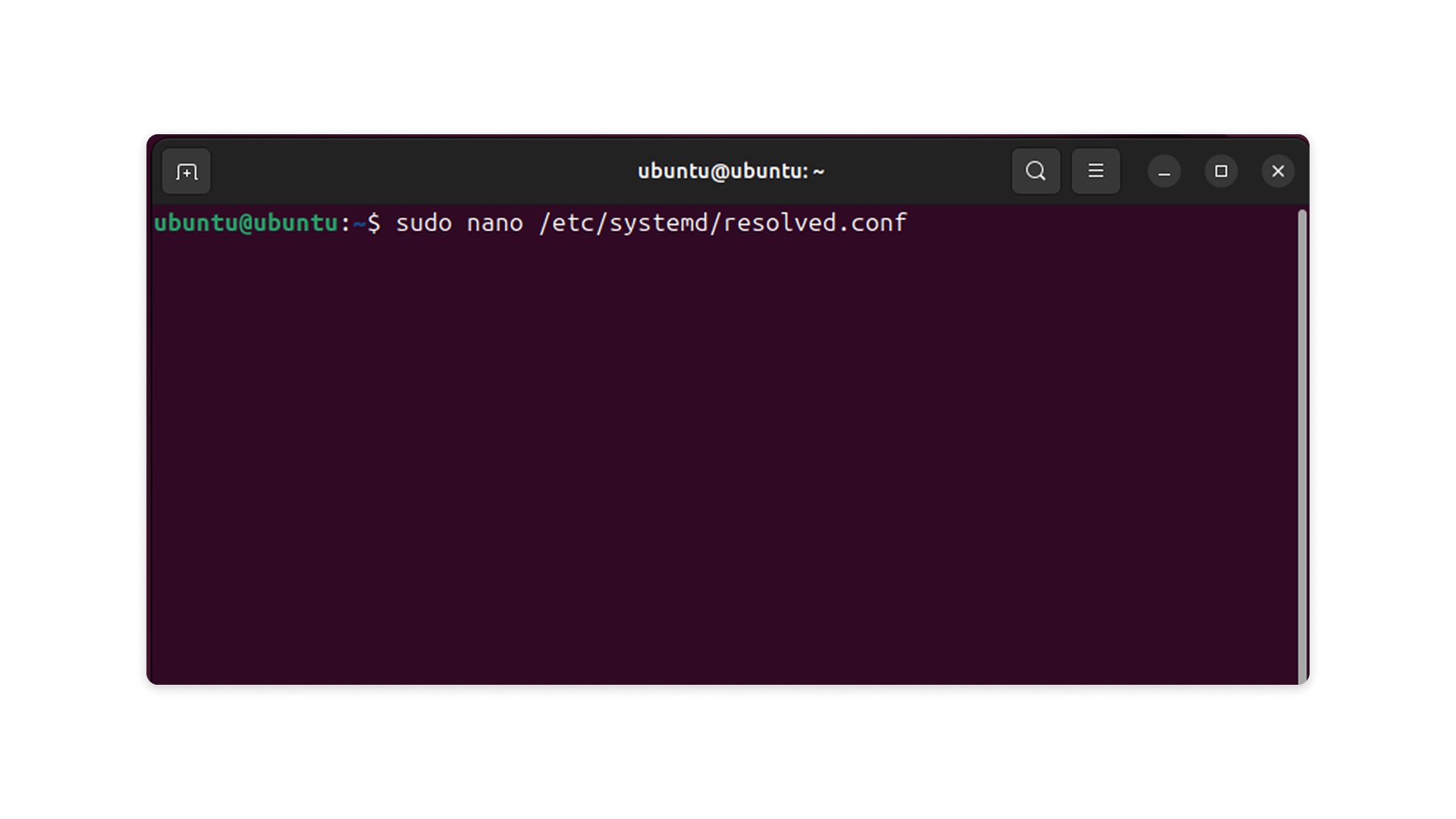
Найдите строку:
#DNS=
Раскомментируйте и укажите нужные сервера:
DNS=8.8.8.8 8.8.4.4
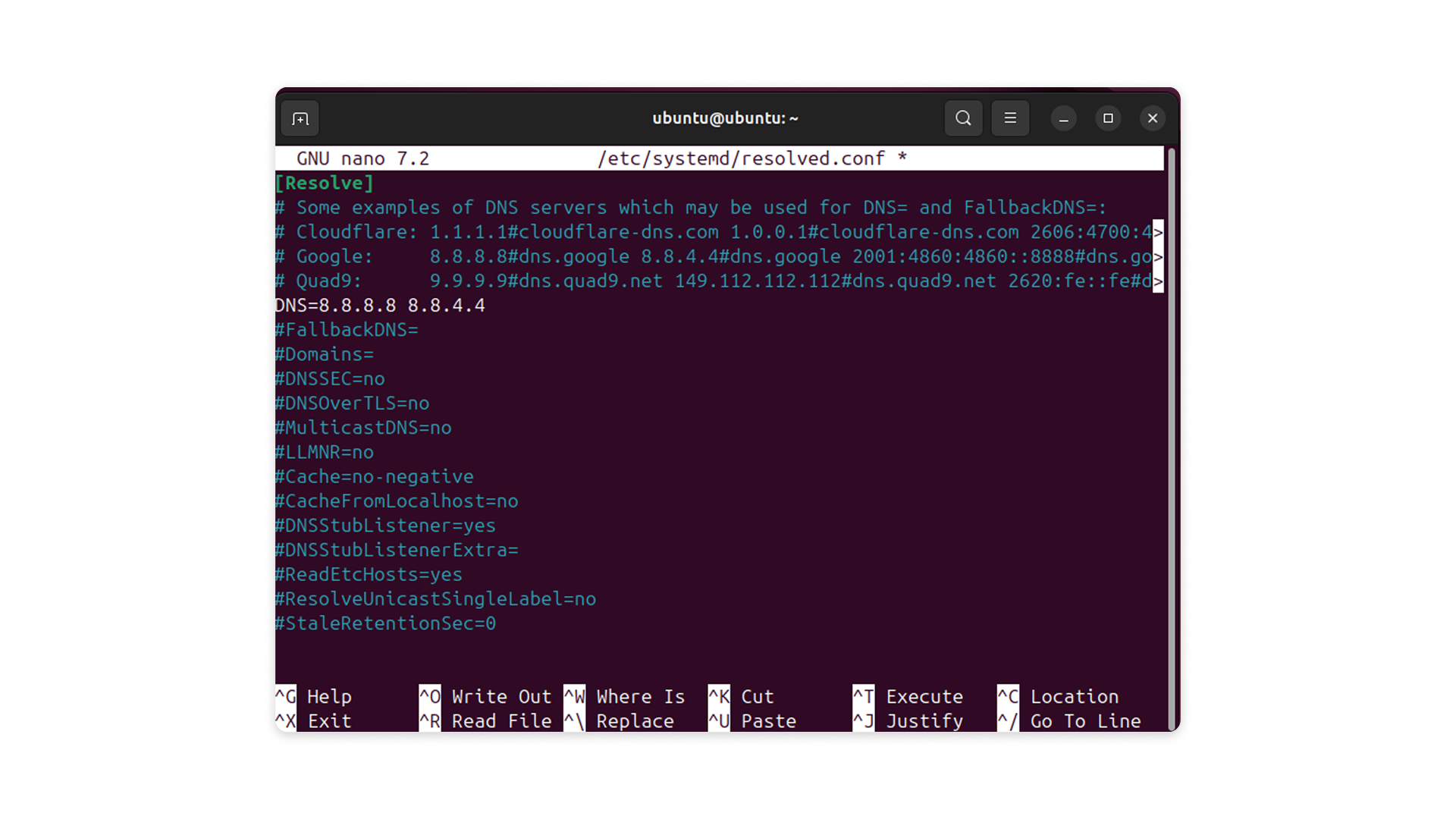
После изменений обязательно перезапустите systemd-resolved:
sudo systemctl restart systemd-resolved
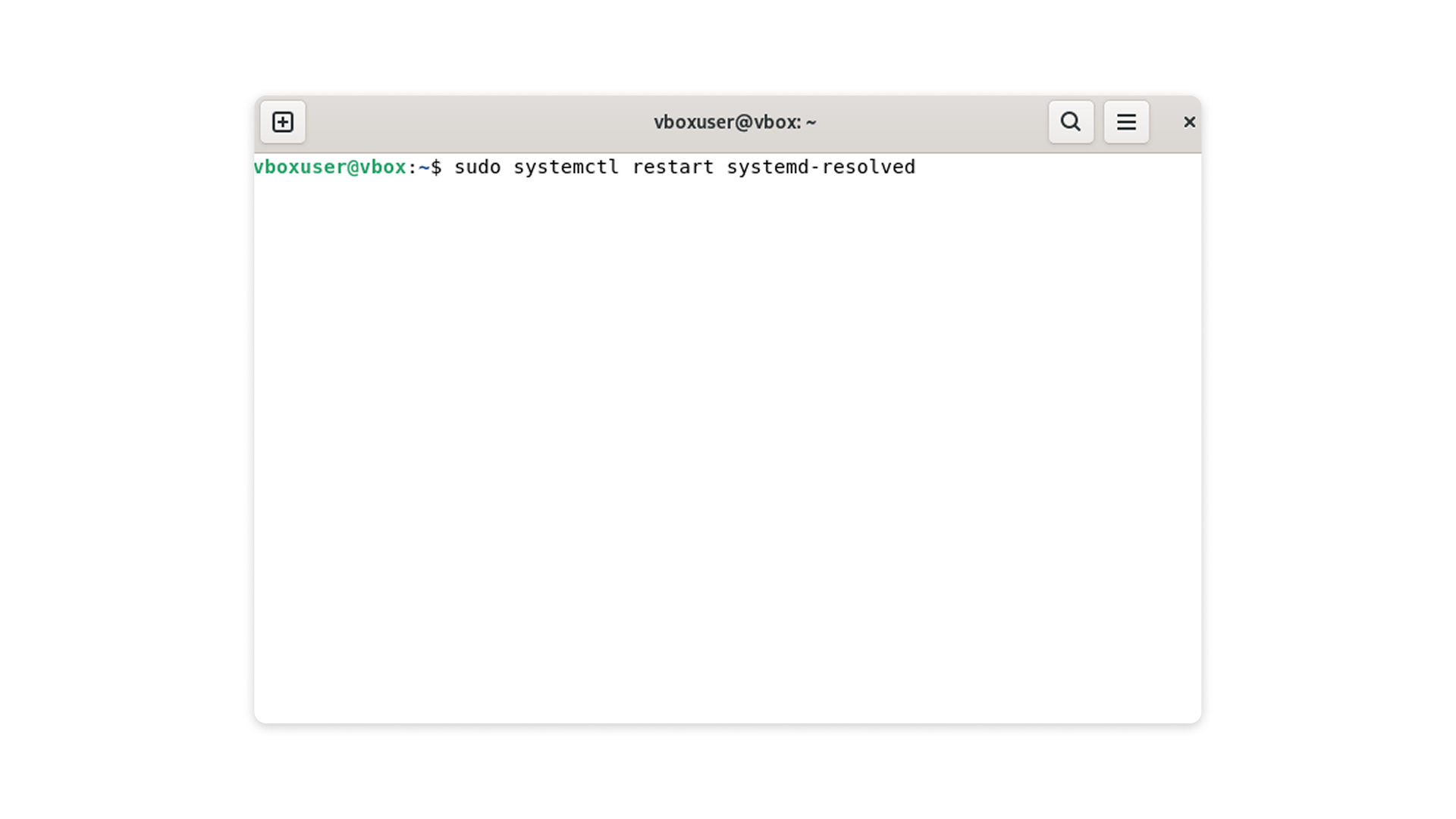
Если ваш дистрибутив не использует systemd-resolved, измените /etc/resolv.conf напрямую:
sudo nano /etc/resolv.conf

И пропишите, например:
nameserver 8.8.8.8
nameserver 8.8.4.4

Проверьте резолвинг доменов:
nslookup google.com

Или:
dig google.com
Если в ответ приходит IP — DNS работает корректно.
Если все локальные методы не помогли, проблема, скорее всего, на стороне провайдера. Позвоните в техническую поддержку и сообщите об ошибке.
Чаще всего ДНС ошибка — это несложная проблема. В 70% случаев починить dns сервер удаётся с помощью перезагрузки оборудования и очистки кэша. Начинайте с простого, и если сервис не отвечает, проверяйте настройки DNS.